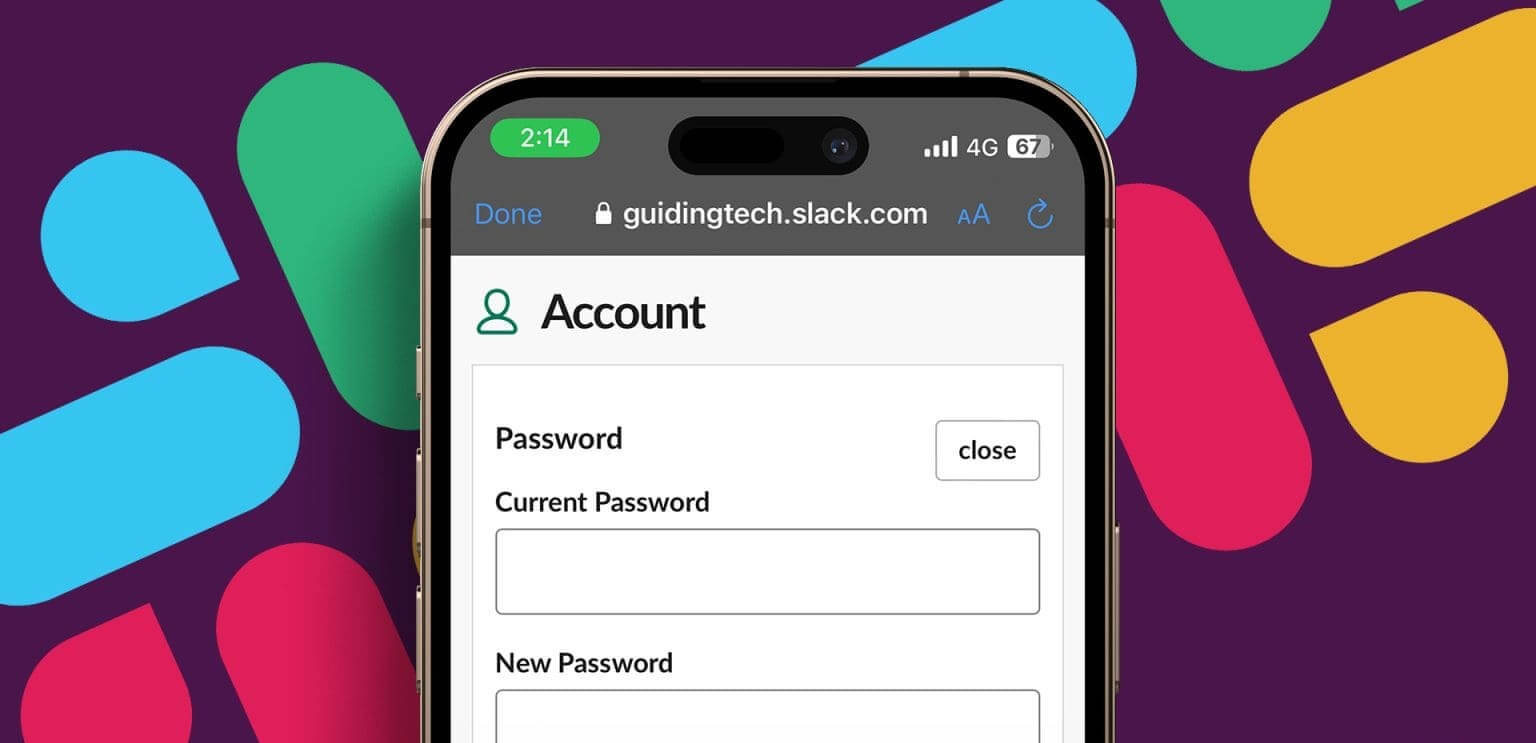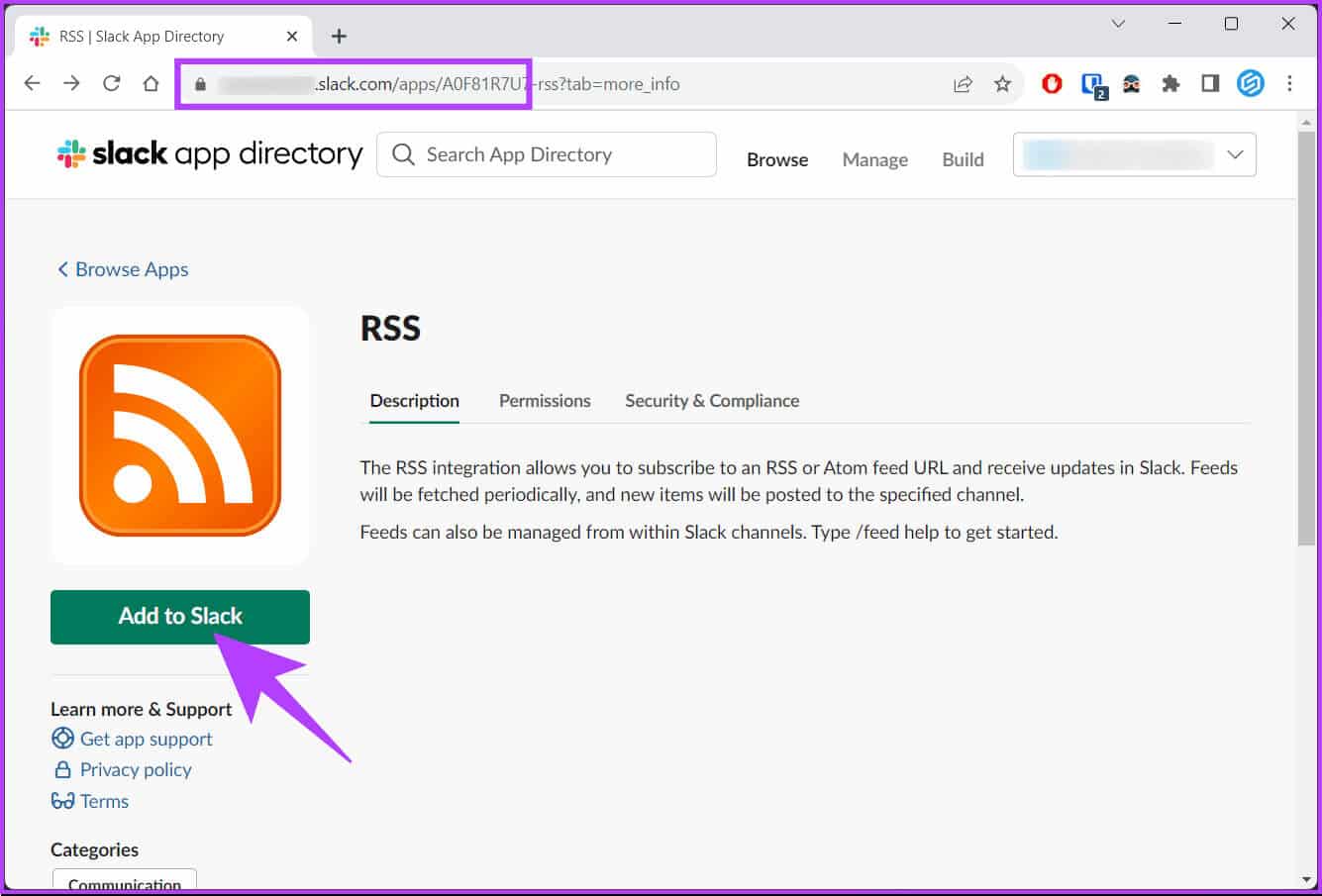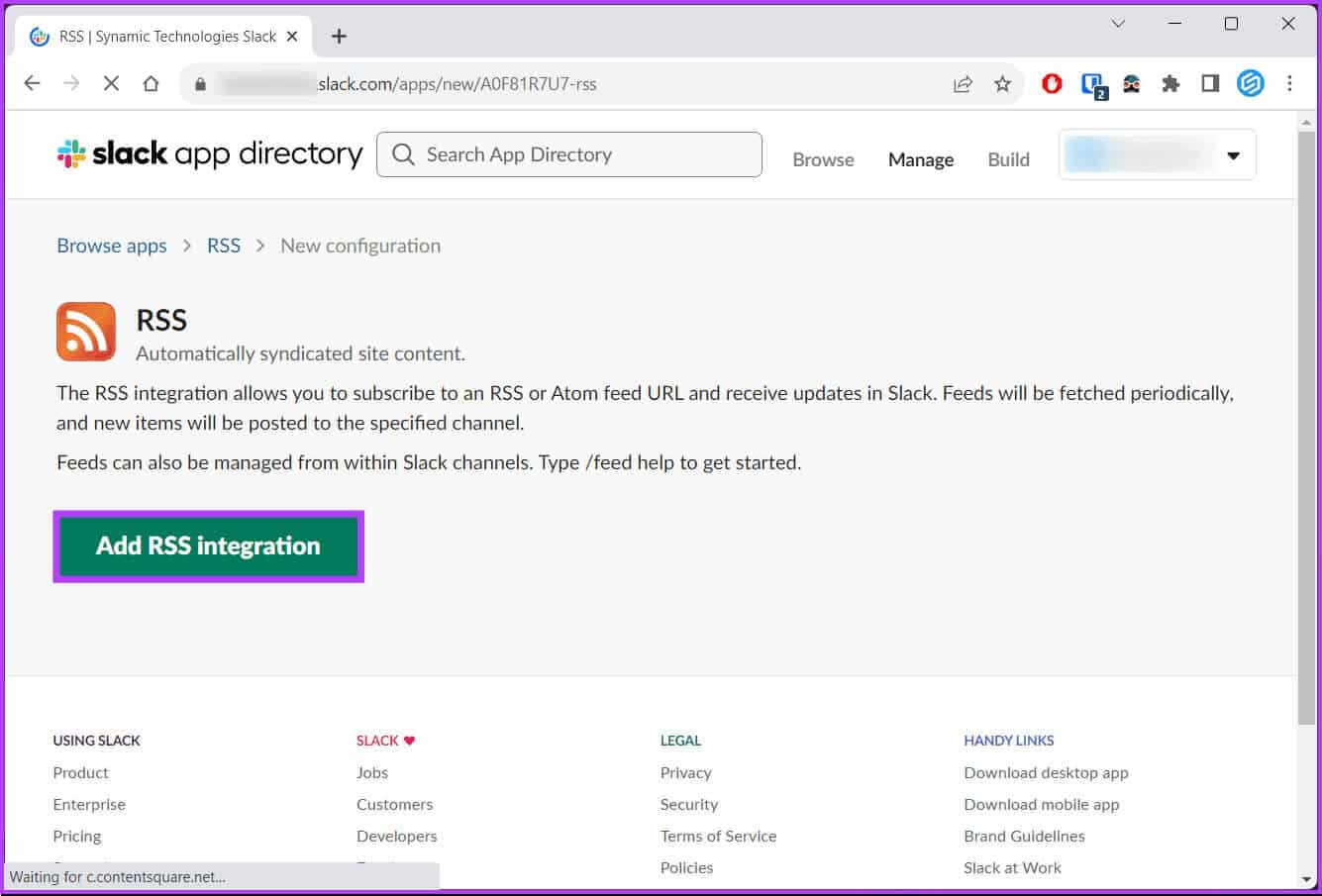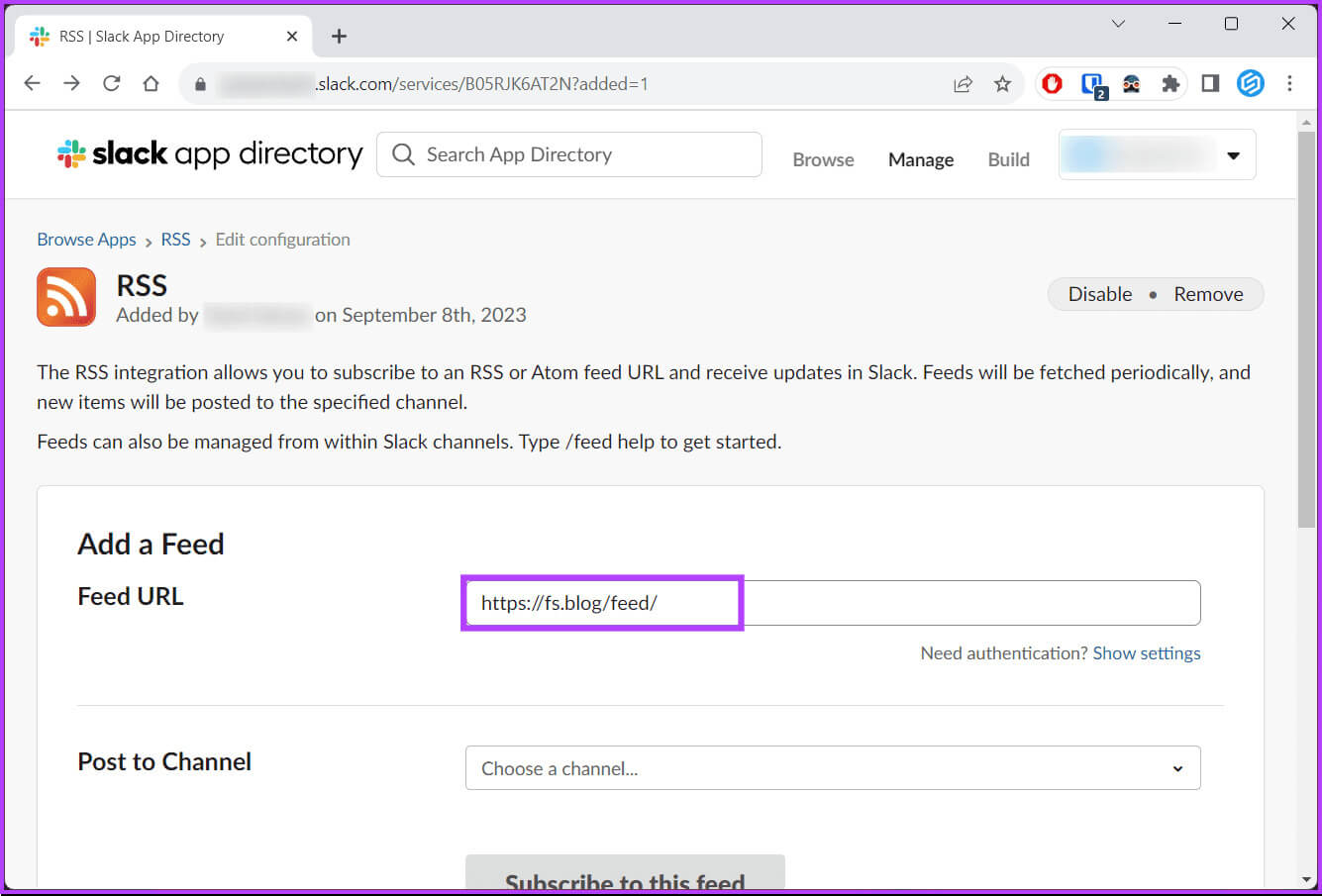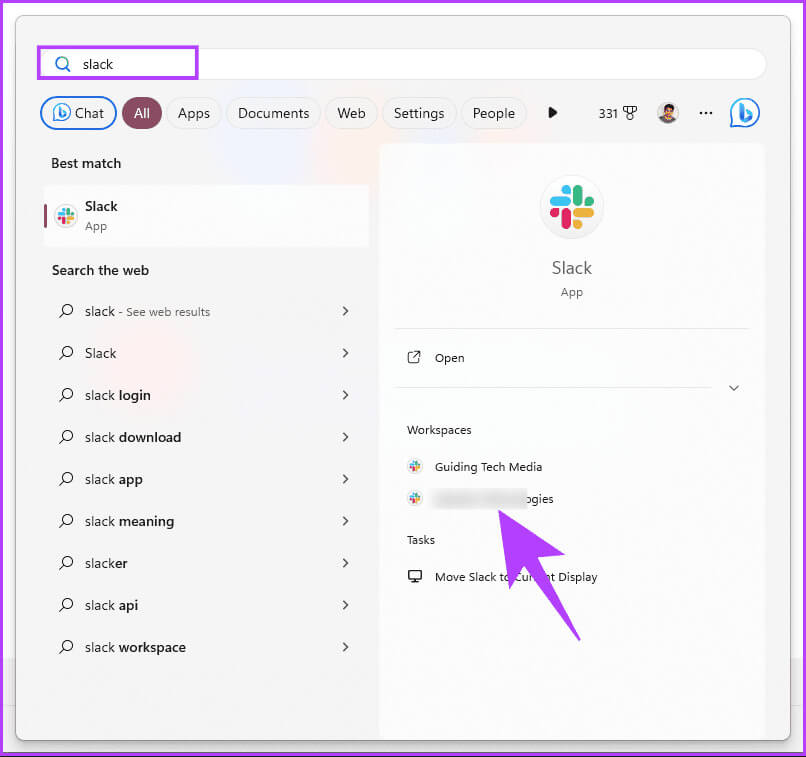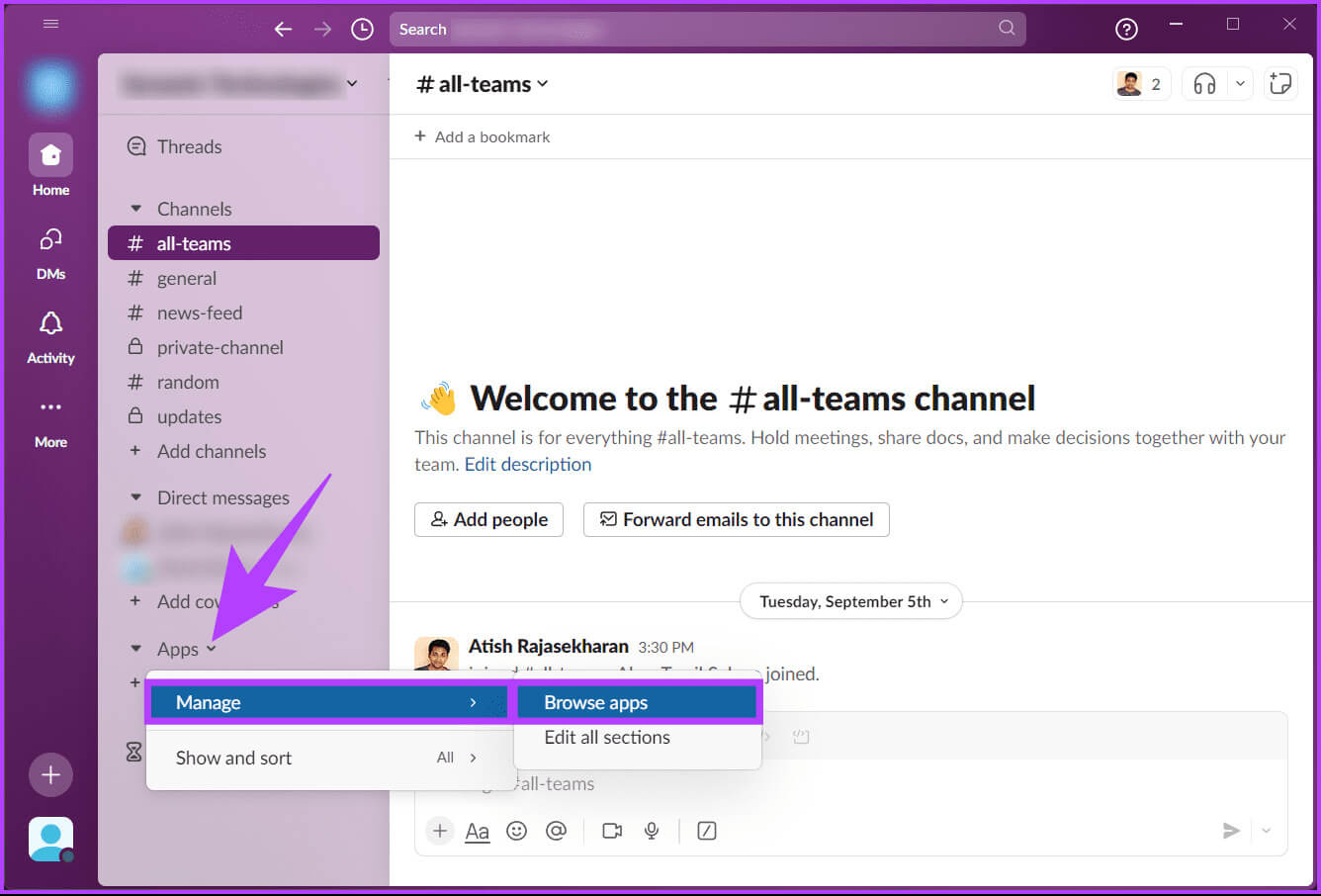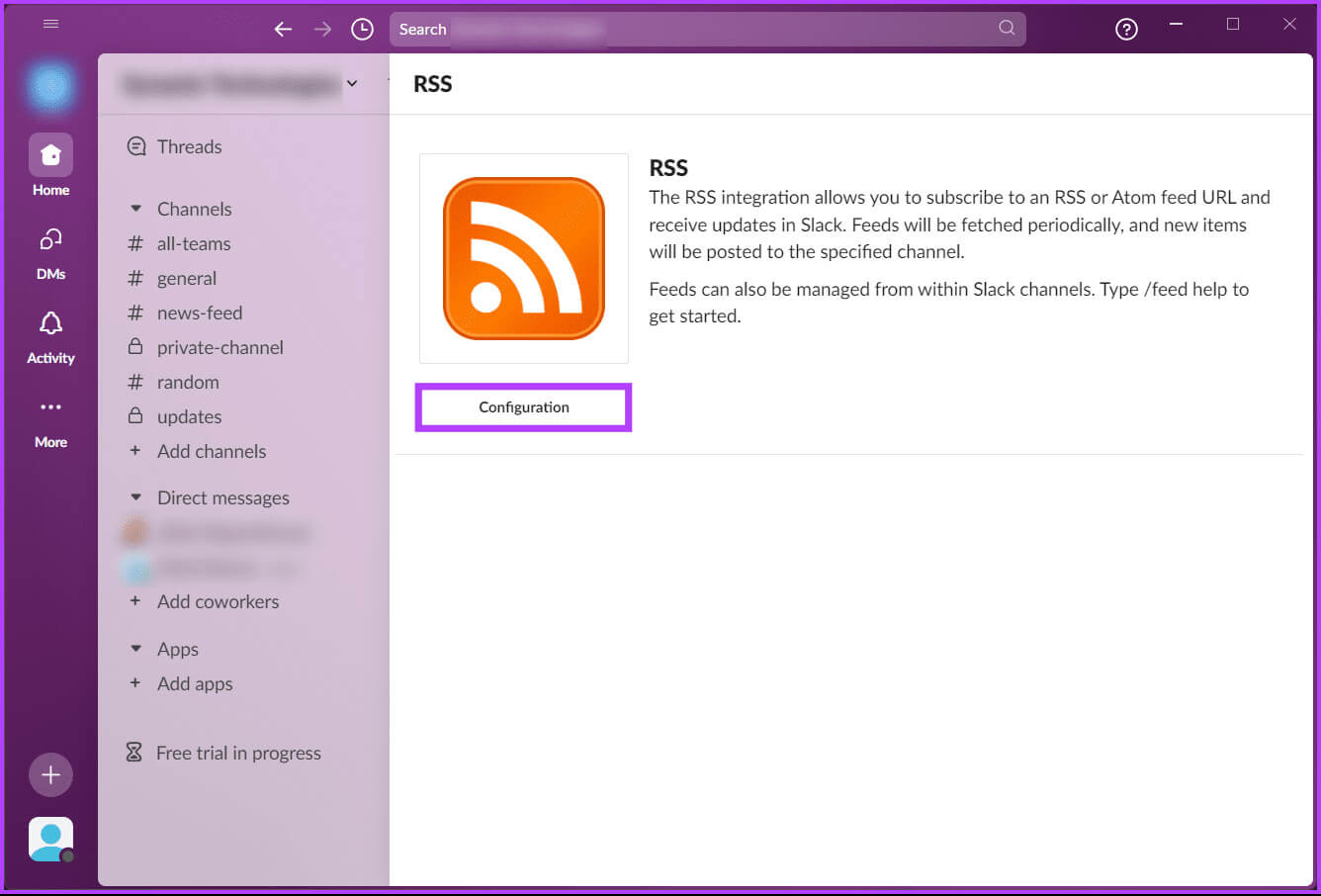So richten Sie einen RSS-Feed in Slack ein und erhalten die neuesten Updates
In der heutigen schnelllebigen digitalen Welt ist es wichtig, über die neuesten Nachrichten, Trends und Updates auf dem Laufenden zu bleiben. Aber wer hat schon Zeit, Websites und Nachrichtenquellen zu überwachen? Hier kommt die Automatisierung ins Spiel. Diese Anleitung zeigt Ihnen, wie Sie einen RSS-Feed in Slack einrichten. Dadurch können Sie mühelos relevante Inhalte in Ihre Slack-Kanäle einbinden.
Durch das Hinzufügen von RSS-Feeds zu Slack entsteht ein zentrales Informationssystem, das relevante Branchennachrichten streamt. Anstatt zwischen Websites und Apps wechseln zu müssen, können Sie alle relevanten Updates direkt auf Ihren Slack-Kanälen bereitstellen.
Mit diesem Verständnis gehen wir zu dem über, was Sie wissen müssen, bevor Sie mit den Schritten beginnen.
Was Sie wissen sollten, bevor Sie RSS-Feeds zu SLACK hinzufügen
Bevor Sie RSS-Feeds in Ihren Slack-Arbeitsbereich integrieren, müssen Sie einige grundlegende Dinge beachten.
- Sie benötigen die URL des RSS-Feeds, den Sie abonnieren möchten, um einen RSS-Feed zu Ihrem Slack-Workflow hinzuzufügen. Stellen Sie sicher, dass Sie die richtige und aktuelle URL für den Feed haben, den Sie einbinden möchten.
- Möglicherweise benötigen Sie bestimmte Berechtigungen, um Integrationen hinzuzufügen oder RSS-Feed-Bots in Ihrem Slack-Arbeitsbereich zu konfigurieren. Wenden Sie sich an Ihren Arbeitsbereichsadministrator, wenn Probleme auftreten.
- Sie können einen neuen RSS-Feed-Kanal erstellen oder einen vorhandenen Slack-Kanal verwenden, um Updates anzuzeigen.
- Erwägen Sie, Ihren RSS-Feed in einem privaten Kanal zu testen, bevor Sie ihn einem öffentlichen Kanal oder einem wichtigen Arbeitsbereich hinzufügen.
Beginnen wir nun mit den Schritten zum Erstellen eines RSS-Feeds in Slack.
So fügen Sie einem Slack-Kanal einen RSS-Feed hinzu
Durch die RSS-Integration können Sie eine Zusammenfassungs-URL abonnieren und Updates in Slack erhalten. Diese Integration ermöglicht es Ihnen, regelmäßig Feeds abzurufen und neue Artikel im Feed-Kanal zu veröffentlichen. Befolgen Sie die folgenden Schritte.
Schritt 1: Starten Sie eine App Slack Oder öffnen Sie es im Web über Ihren Lieblingsbrowser auf Ihrem Windows- oder Mac-Computer.
Hinweis: Stellen Sie sicher, dass Sie im Slack-Arbeitsbereich angemeldet sind, in dem Sie einen RSS-Feed hinzufügen möchten.
Schritt 2: Gehe zu Anleitung zur Slack-App Benutzen Sie den Link unten und klicken Sie auf „Zu Slack hinzufügen“.
Gehen Sie zum Slack-Apps-Verzeichnis
3: Klicken Sie auf der Konfigurationsseite auf „RSS-Integration hinzufügen.“
Bestätigen Sie Ihren RSS-Feed-Link
Sobald der Link überprüft wurde, fahren Sie mit den nächsten Schritten fort.
Schritt 4: Fügen Sie den RSS-Feed-Link in das Textfeld neben der Feed-URL ein „Fügen Sie eine Zusammenfassung hinzu.“
Schritt 5: Im nächsten Teil, nämlich „Auf dem Kanal veröffentlichen“, klicken Sie auf das Chevron-Symbol (Pfeil) und wählen Sie den Kanal aus, in dem Sie den Feed spiegeln möchten.
6: Wenn Sie alle Details hinzugefügt haben, klicken Sie auf die grüne Schaltfläche „Abonnieren Sie diesen Feed.“
Hinweis: Wenn Sie einen Website- oder Webseiten-Link eingeben, wird die Warnung „Fehler beim Abrufen des RSS-Feeds“ angezeigt. Stellen Sie in diesem Fall sicher, dass Sie den richtigen RSS-Feed-Link eingeben.
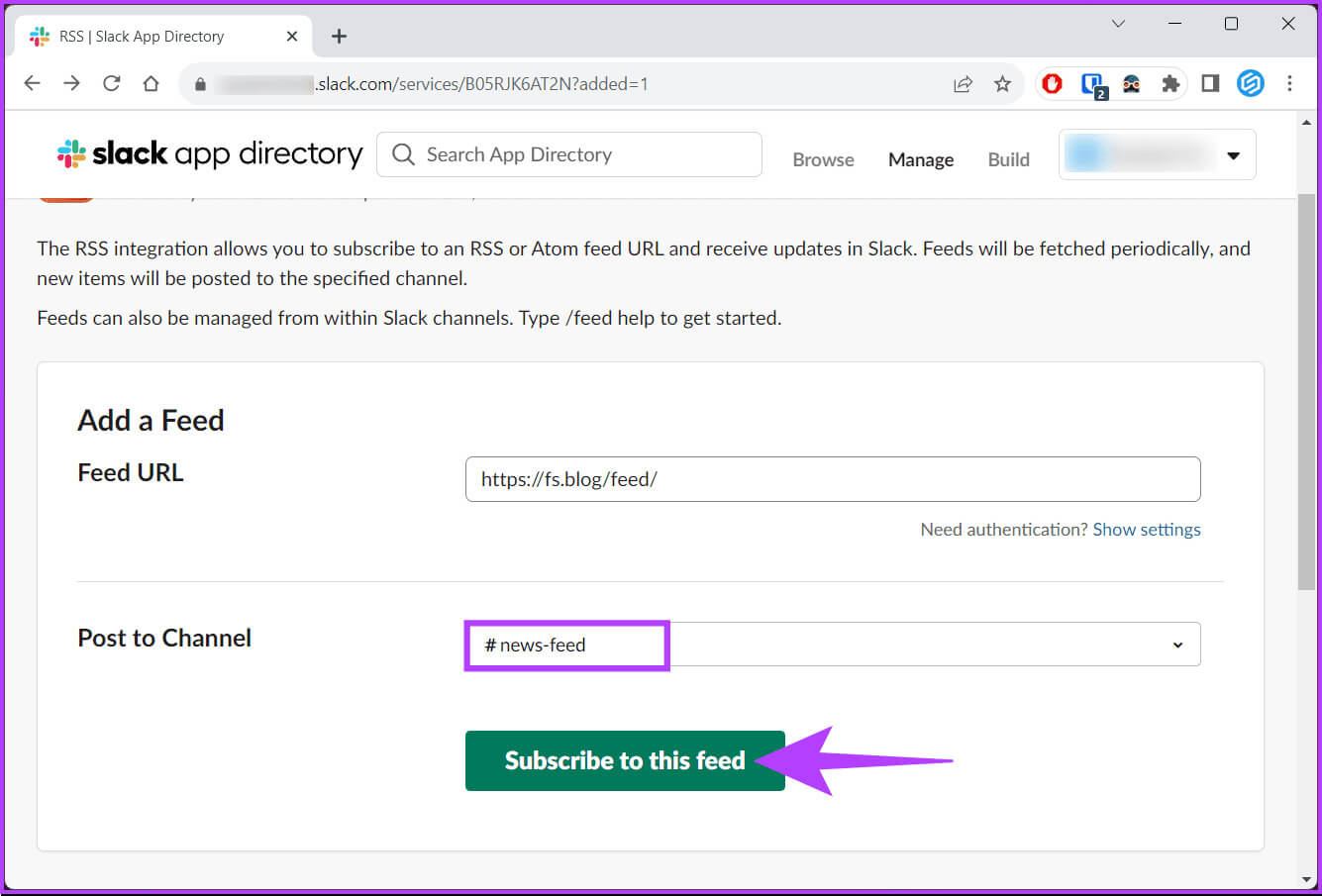
So fügen Sie mehr aus Feeds zu SLACK hinzu
Wenn Sie mehr als einen Feed abonnieren möchten, gibt es zwei Möglichkeiten. Eine davon ist der traditionelle Weg, bei dem Sie zu einer Seite gehen „Füge einen Feed hinzu“ Und abonnieren Sie die Zusammenfassung. Der andere Weg ist effizienter und erledigt Dinge schneller. Wir werden beides im Detail besprechen.
Beginnen wir mit der ersten Methode.
Erste Methode: Verwenden Sie die Verwaltungsoption
Diese Methode ist eine der beliebtesten Methoden zum Hinzufügen eines Feeds. Die Schritte sind für die Web- und Desktop-App (Windows oder Mac) gleich. Zur Veranschaulichung verwenden wir die Slack-Desktop-App unter Windows. Folgen.
Schritt 1: Starten Sie eine App Slack Oder öffnen Sie es im Internet über Ihren Lieblingsbrowser.
Schritt 2: Klicken Sie auf das Chevron-Symbol (Pfeil) Wählen Sie im Dropdown-Menü neben „Apps“ die Option „Verwalten“ und dann „Aus“. Durchsuchen Sie Anwendungen.
Sie werden zu den Apps weitergeleitet, die Sie in Ihren Slack-Arbeitsbereich integriert haben.
3: Klicke auf RSS.
Hinweis: Wenn Sie Ihrem Slack-Arbeitsbereich mehrere Apps hinzugefügt haben, können Sie auch die Suchleiste verwenden, um die RSS-App schnell zu finden.
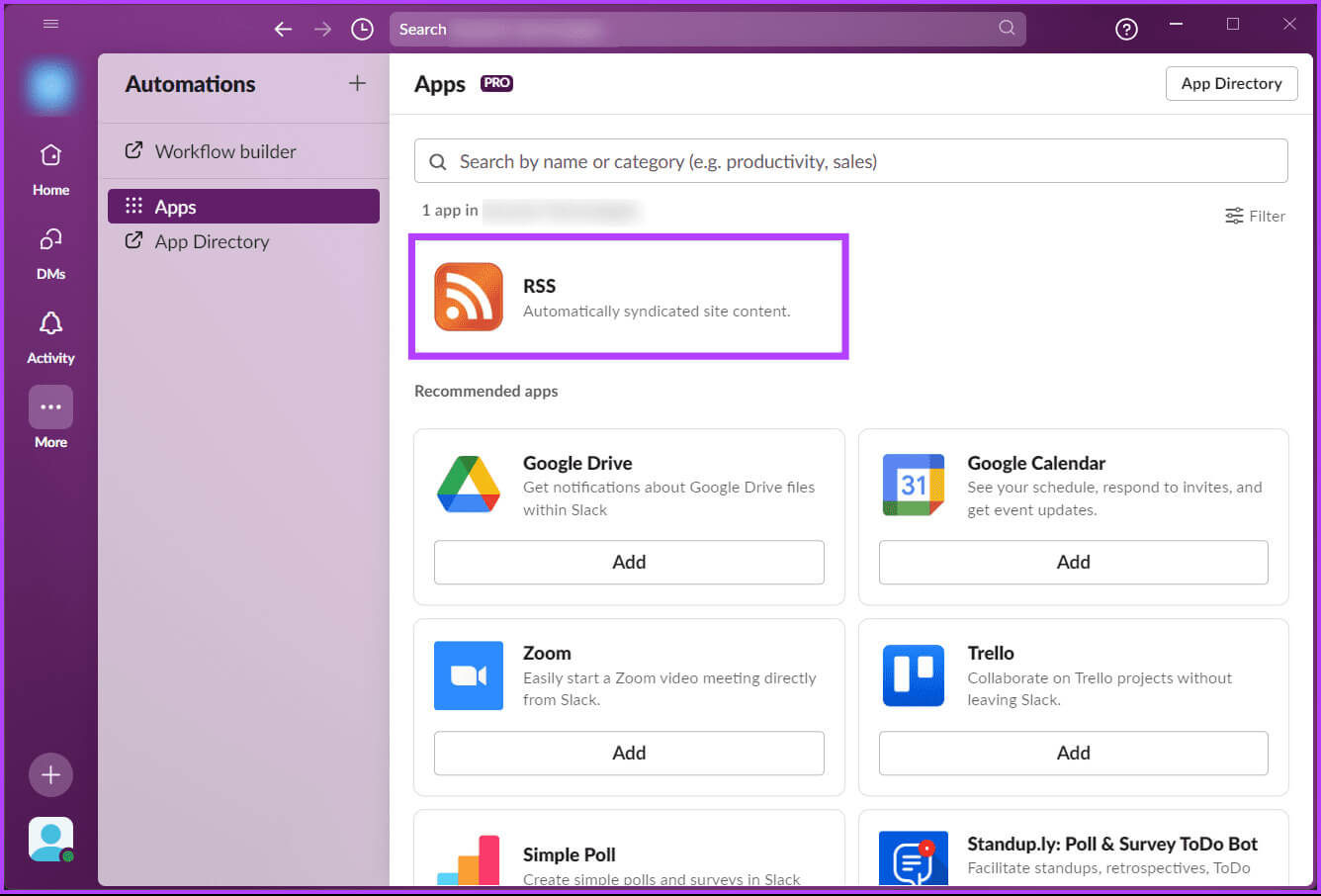
Sie werden aus der App (Webseite) herausgenommen und zur Slack-App-Verzeichnis-Webseite (oder zum neuen Tab) weitergeleitet, die Sie bereits kennen (sofern Sie bereits einen Feed hinzugefügt haben).
Schritt 5: Nun zum Abschnitt „Füge einen Feed hinzu“, geben Sie die URL des Feeds ein, den Sie hinzufügen möchten, und wählen Sie den Kanal aus, an den Sie den Feed senden möchten. Klicken Sie abschließend „Abonnieren Sie diesen Brief.“
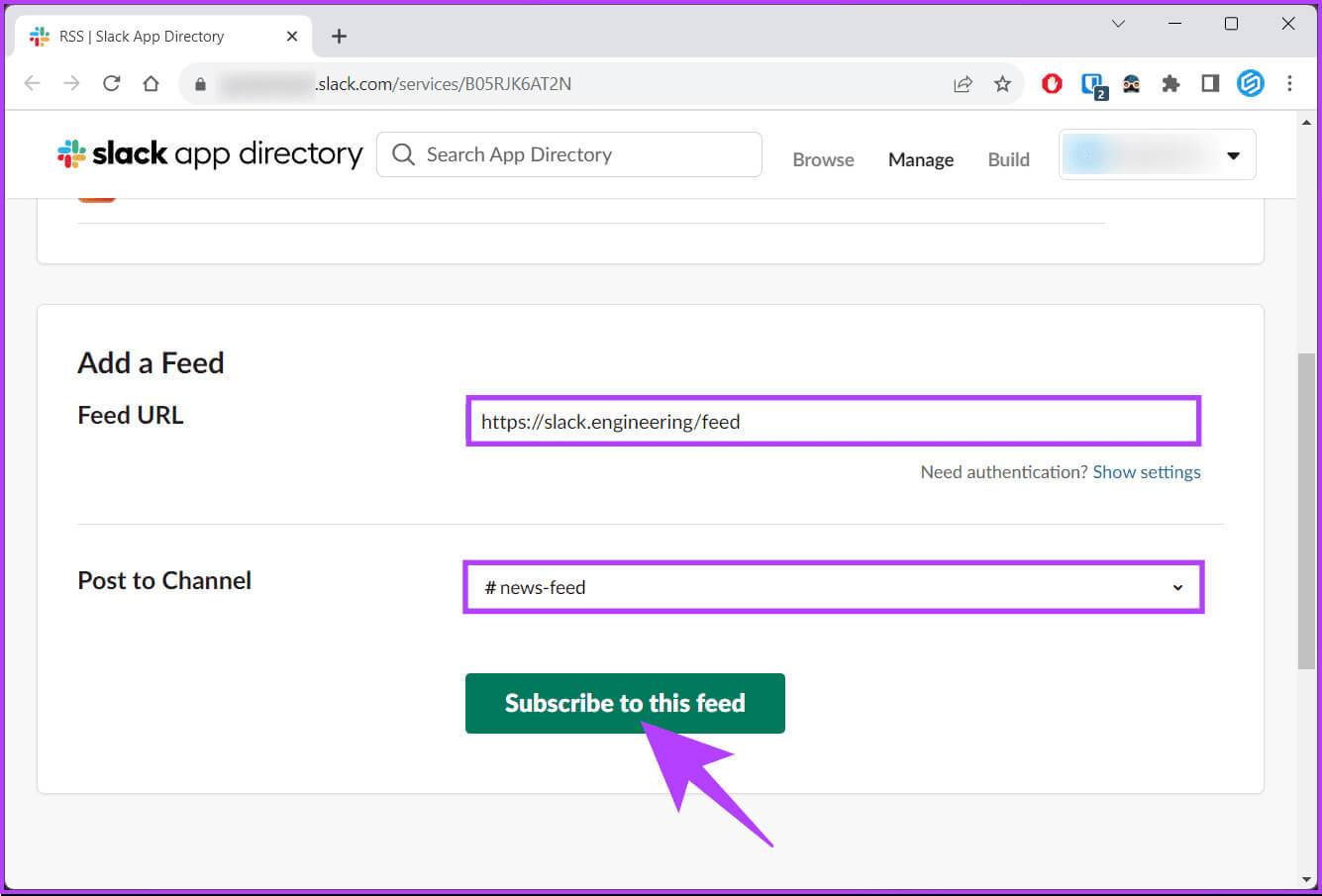
Die zweite Methode: Verwenden Sie die Slash-Befehle
Diese Methode mag schwierig erscheinen, ist aber unkompliziert und relativ einfach. Befolgen Sie die folgenden Schritte.
Schritt 1: Kopieren Sie zunächst die Feed-Adresse und öffnen Sie eine Anwendung Slack oder seine offizielle Website.
Schritt 2: Gehe zu der Kanal Wo die Zusammenfassung angezeigt werden soll.
3: Geben Sie im Textfeld den folgenden Text ein und drücken Sie die Eingabetaste.
Hinweis: Fügen Sie anstelle der Feed-URL die tatsächliche URL des Feeds hinzu, den Sie anzeigen möchten.
/feed Feed-URL zum Abonnieren
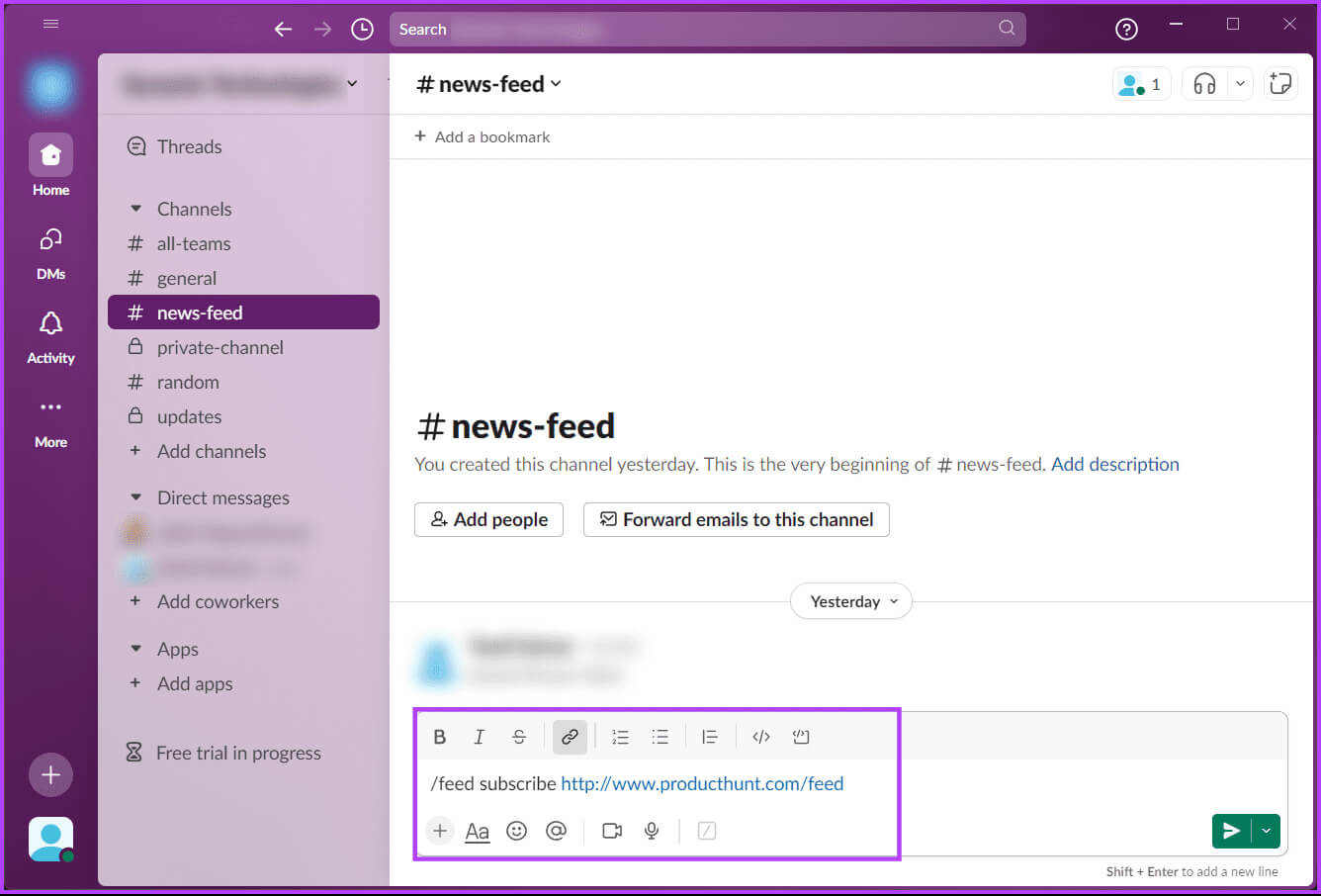
Nachdem Sie nun wissen, wie man Feeds hinzufügt, müssen Sie verstehen, wie Sie die Häufigkeit des RSS-Feeds verwalten oder reduzieren, indem Sie den Feed aus dem Kanal entfernen. Weiterlesen.
So verwalten Sie Ihre RSS-Feeds
Es gibt mehrere Möglichkeiten, Ihren RSS-Feed zu verwalten. Beginnen wir mit dem Slash-Befehl gemäß der oben beschriebenen Methode.
Methode XNUMX: Verwenden Sie die Slash-Befehle
Zunächst müssen Sie wissen, dass es drei Slash-Befehle gibt;
/feed-Liste, /feed, /feed entfernen [ID-Nummer]
Mit den oben genannten Befehlen sollten wir in der Lage sein, den RSS-Feed zu verwalten. Befolgen Sie die folgenden Schritte.
Schritt 1: Starten Sie eine App Slack Oder öffnen Sie es im Web über Ihren Lieblingsbrowser auf Ihrem Windows- oder Mac-Computer.
Schritt 2: Zunächst benötigen wir Ihre eindeutige Feed-ID-Nummer. Geben Sie also den folgenden Befehl ein, um die Liste der Feeds anzuzeigen, die Sie abonniert haben.
/feed-Liste
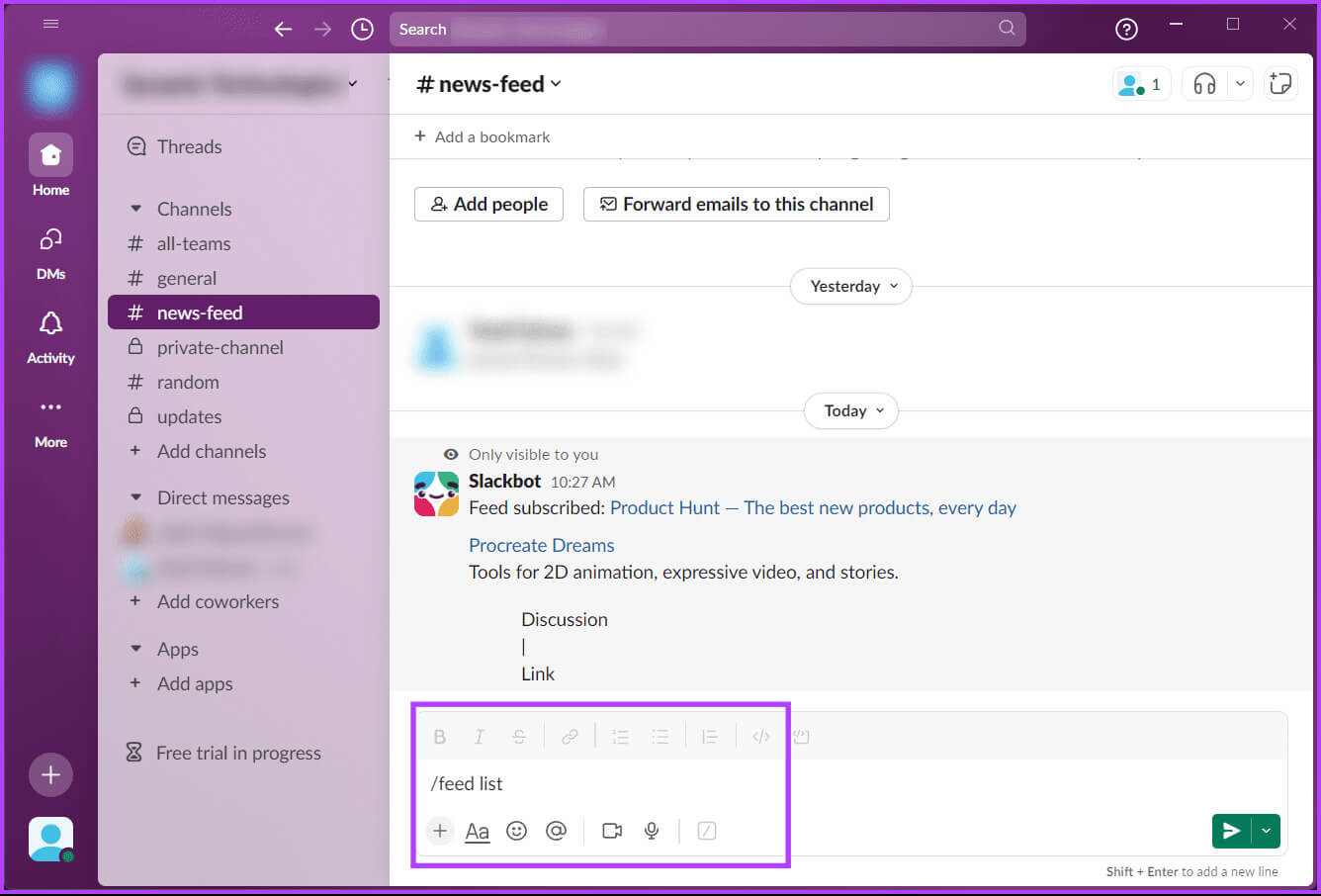
Hinweis: Ersetzen Sie [ID-Nummer] durch die ID, wie im Bild unten gezeigt.
/feed entferne [ID-Nummer]
Das ist alles. Der Feed mit der zugehörigen spezifischen ID wird aus der Liste der RSS-Feeds, denen Sie folgen, entfernt. Wenn diese Methode zu schwierig ist, gibt es einen einfacheren Weg, dasselbe zu erreichen.
Zweite Methode: Aus dem Slack-Anwendungsverzeichnis
Schritt 1: Gehe zu Seite RSS Im Anwendungsverzeichnis Ihres bevorzugten Browsers unter Windows oder Mac.
Sie sehen alle Feeds von allen Kanälen (außer privaten Kanälen, bei denen Sie kein Mitglied sind).
Schritt 2: Tippen Sie unter „Ihre Feeds“ auf X neben ihr.
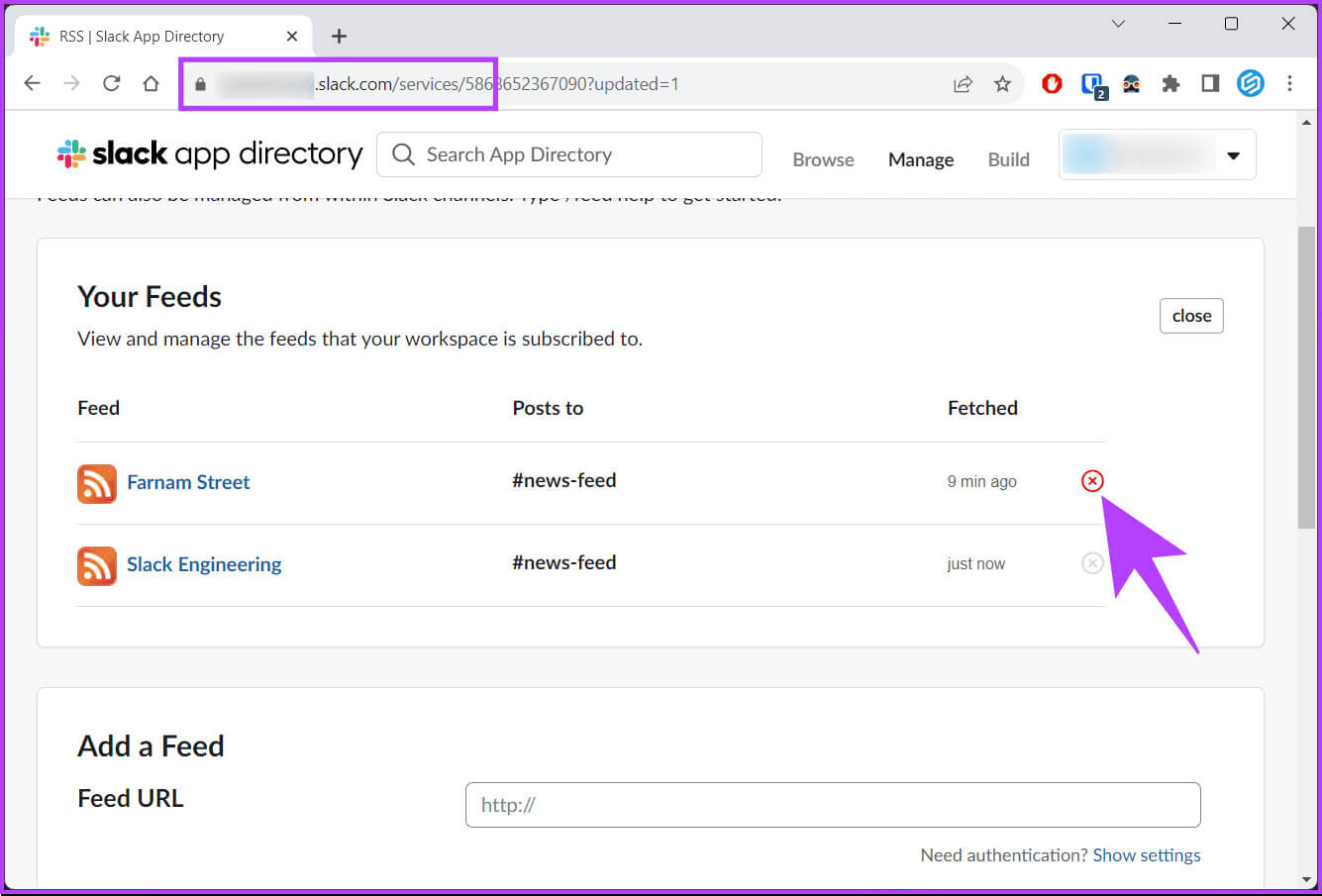
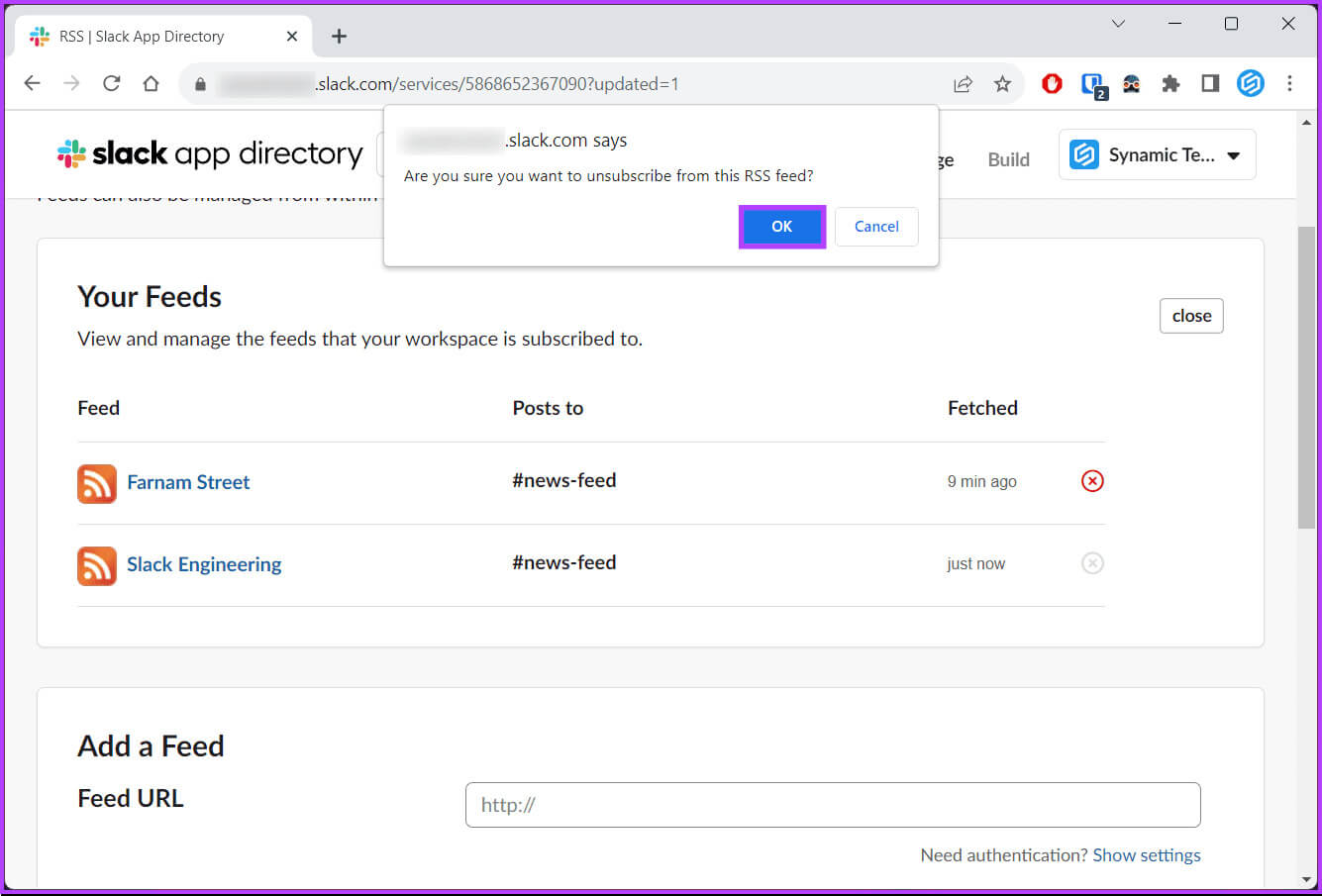
häufige Fragen:
Q1. Wie hoch ist die RSS-Feed-Frequenz in Slack?
Die Antwort: In Slack gibt es kein festgelegtes Intervall für RSS-Feed-Updates. Es kommt auf die Quelle des Briefings an. Sie können Ihre Feeds jedoch mit dem Befehl /feed verwalten
Q2. Kann ich anpassen, wie RSS-Feed-Updates in Slack angezeigt werden?
Die Antwort: Normalerweise erhalten Sie den Titel des Artikels, das Veröffentlichungsdatum, den Autor und einen Link zum vollständigen Artikel. Allerdings können Sie RSS-Feed-Updates in Slack nicht anpassen.
Q3. Gibt es Einschränkungen bei der Verwendung von RSS-Feeds in Slack?
Die Antwort: Ja, die wichtigste Einschränkung, an der Sie nichts ändern können, besteht darin, dass nicht alle Websites RSS-Feeds anbieten, sodass Sie möglicherweise nicht jeder gewünschten Quelle folgen können.
Halten Sie sich auf dem Laufenden
Da Sie nun wissen, wie Sie einen RSS-Feed in Slack einrichten, sind Sie immer über die neuesten Nachrichten und Updates informiert, ohne Slack verlassen zu müssen. Also, worauf wartest Du? Folgen Sie Slack und fügen Sie Ihren bevorzugten Newsfeed hinzu. Vielleicht möchten Sie auch lesen So löschen Sie einen Slack-Kanal.